如何在 Microsoft Edge 中启用/禁用 InPrivate 浏览
- 王林原创
- 2024-08-05 15:58:221225浏览
当您使用 InPrivate 窗口时,Microsoft Edge 不会保存您的浏览历史记录,并且会删除临时数据。因此它无法保存有关您访问过的网站和页面的任何信息。以下是如何在 Windows 10 的 Microsoft Edge 中快速打开或关闭 InPrivate 浏览。
- 第 1 部分:在 Microsoft Edge 中打开 InPrivate 浏览
- 第 2 部分:在组策略编辑器中启用/禁用 InPrivate 浏览
第 1 部分:在 Microsoft Edge 中打开 InPrivate 浏览
在 Microsoft Edge 中,选择更多 图标,然后选择新建 InPrivate 窗口 选项。

您可以看到 InPrivate 窗口顶部有 InPrivate 标志。

第 2 部分:在组策略编辑器中启用/禁用 InPrivate 浏览
第 1 步:打开本地组策略编辑器。
按Win + R快捷键打开运行框。然后输入 gpedit.msc 并单击 确定。

第 2 步:然后导航到以下路径:
计算机配置管理模板Windows 组件Microsoft Edge
第 3 步:在 Microsoft Edge 的右侧窗格中,双击允许私密浏览政策进行编辑。

启用 Microsoft Edge 私密浏览:
选择已启用选项。然后点击应用按钮,最后点击确定。
提示:未配置 是启用 InPrivate 浏览的默认设置。
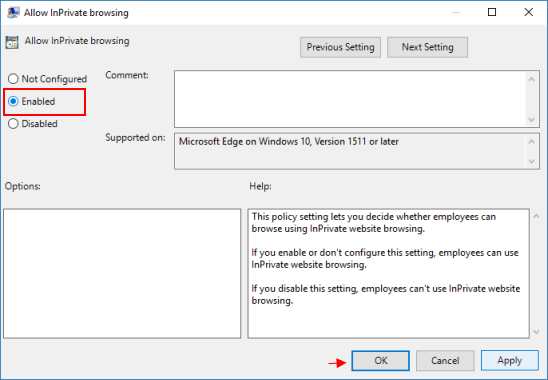
要禁用 Microsoft Edge InPrivate 浏览,请选择禁用 选项。

这将禁止用户使用 InPrivate 浏览功能。

以上是如何在 Microsoft Edge 中启用/禁用 InPrivate 浏览的详细内容。更多信息请关注PHP中文网其他相关文章!
声明:
本文内容由网友自发贡献,版权归原作者所有,本站不承担相应法律责任。如您发现有涉嫌抄袭侵权的内容,请联系admin@php.cn

